
Enquanto você explora o mundo do Minecraft, o jogo dedica uma grande quantidade de recursos para criá-lo ao seu redor. Gerar essas peças antes do tempo diminui significativamente a carga de recursos em sua CPU durante o jogo, o que leva a um jogo mais suave com menos lag. Continue lendo enquanto mostramos como preencher previamente seu mapa mundial para um jogo mais rápido.
Por que eu quero fazer isso?
Como já discutimos em outros tutoriais do Minecraft , Minecraft é um jogo surpreendentemente intensivo de recursos. Pode parecer simplista na superfície, graças às texturas de baixa resolução e formas em blocos, mas por baixo do capô há uma grande quantidade de cálculos e renderizações acontecendo para gerar e representar o mapa do mundo, bem como lidar com todas as entidades e afins física.
Este processo exige bastante da CPU. Ao voar por aí no modo criativo, onde os pedaços são preenchidos rapidamente para manter o ritmo, até mesmo os jogadores em computadores de ponta verão gagueira e lag; jogadores em computadores mais antigos verão seu jogo parar completamente e as taxas de quadros cairão para um dígito.
Esse atraso enquanto o jogo é renderizado e exibe novos pedaços é um verdadeiro assassino de imersão e, se demorar tanto que bloqueia seu jogo, um assassino divertido também. Felizmente, existe uma maneira de contornar o jogo de espera. Embora sempre haja sobrecarga para os vários processos do jogo, gerar novos blocos é na verdade um processo que podemos alocar, se você quiser, para que o trabalho pesado seja feito quando não estivermos jogando. O truque depende de um pequeno programa inteligente chamado Minecraft Land Generator , E há muito poucos motivos para não tirar proveito disso.
Como funciona?
O princípio por trás do Minecraft Land Generator é realmente simples quando você disseca o processo. O Minecraft Land Generator é um aplicativo auxiliar que, quando emparelhado com um mapa mundial e um arquivo de servidor do Minecraft compatível, simula a exploração do mapa como se os jogadores estivessem em roaming.
Se você, o jogador, tivesse que desenhar de forma precisa e sistemática uma grade quadrada de 20.000 x 20.000 no jogo, seria terrivelmente tedioso e levaria dias de jogo. Em um computador mais novo, no entanto, o Minecraft Land Generator leva uma ou duas horas para concluir a mesma tarefa (e mesmo em computadores mais antigos, você pode simplesmente deixá-lo funcionando durante a noite para atingir o mesmo fim). Além disso, depois de fazer a execução inicial (seja uma hora ou doze de duração), o trabalho está feito e você não precisa executá-lo novamente, a menos que queira expandir uniformemente o seu mapa-múndi novamente (digamos de 10.000 blocos em um lado a 20.000 blocos de um lado).
O Minecraft Land Generator funciona tão bem que só podemos relatar uma desvantagem de usá-lo: o tamanho do arquivo mundial aumentado. Embora cada mapa do Minecraft seja essencialmente completo a partir do momento da criação do mundo (lembre-se que o algoritmo de geração + semente mundial é como o DNA do mapa), o mundo não existir como um disco rígido real, consumindo dados até que o jogador visite cada novo bloco e crie a geração do bloco.
Como tal, um novo mapa mal explorado tem cerca de ~ 10 MB ou menos em tamanho para contabilizar os primeiros pedaços e os arquivos de suporte, mas conforme o jogador explora, ele cresce em tamanho à medida que os dados de cada pedaço são gravados no arquivo do jogo. Quando o mapa contiver 5.000 x 5.000 blocos de blocos, o arquivo do jogo aumentará para cerca de 600 MB. Mapas maiores têm tamanhos de arquivo maiores (exponencialmente); um mapa de 20.000 por 20.000 tem um arquivo de jogo que pesa 6 GB.
Essa é a única troca real que você está fazendo com o Minecraft Land Generator. O que você ganha em tempos de carregamento maiores e jogabilidade mais rápida, você paga com espaço em disco. Dado o quanto a geração de chunk atrasa os jogos para um único jogador (especialmente em máquinas de baixo custo) e a pesada carga de processamento que isso coloca nos servidores (onde vários jogadores podem estar explorando em diferentes direções e gerando dezenas de chunks por segundo), a compensação vale a pena para a maioria dos jogadores e absolutamente vale a pena se você estiver executando um servidor.
Usando o Minecraft Land Generator
O Minecraft Land Generator (aqui referido como MLG para abreviar) funciona de forma absolutamente perfeita quando você o configurou corretamente, mas a configuração adequada pode ser um pouco complicada. Vamos percorrer o processo de instalação e o processo de configuração para garantir que você tenha uma experiência livre de problemas.
Baixando Minecraft Land Generator
Os arquivos de origem são hospedados no Github e se você não estiver familiarizado com o Github, a forma como você os acessa não é particularmente transparente. Para obter a cópia mais recente do MLG, navegue até os arquivos zip do projeto aqui .
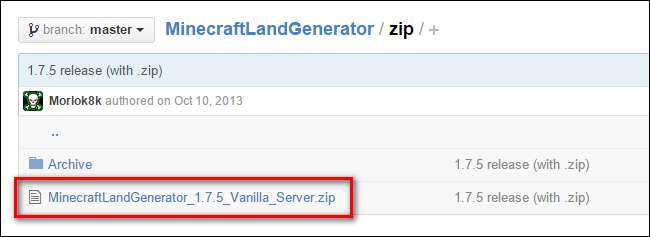
Selecione o link MinecraftLandGenerator_X.X.X_Vanilla_Server.zip (neste tutorial, o arquivo é a versão 1.7.5). Não se preocupe que o arquivo pareça desatualizado (a versão 1.7.5 é de outubro de 2013 que, em termos do Minecraft, é praticamente antiga); ele é atualizado automaticamente e faremos isso em um momento.

Na subpágina do arquivo zip, selecione o botão “Raw”, conforme visto na imagem acima. Salve o arquivo.
Instalando e atualizando o Minecraft Land Generator
Depois de baixar o arquivo zip, extraia o conteúdo. Mantemos todas as nossas ferramentas de edição do Minecraft em nossos arquivos do Minecraft em \ Minecraft \ Editing Tools \, mas você pode colocar a ferramenta "MinecraftLandGenerator" extraída em qualquer lugar que desejar, pois o aplicativo e os arquivos de suporte são totalmente independentes.
Abra a pasta e procure o arquivo de configuração apropriado para o seu sistema operacional.
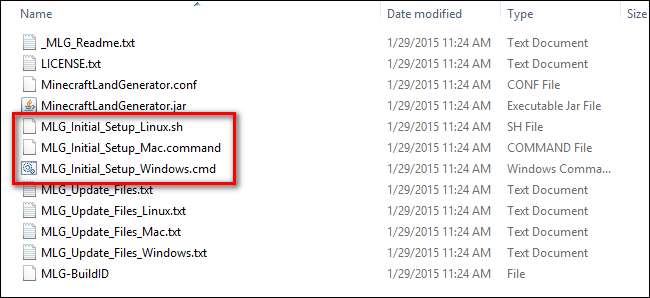
O MLG inclui arquivos de configuração para Windows, Mac e Linux, chamados claramente de “MLG_Initial_Setup_ OS . EXT ”Em que o sistema operacional e a extensão apropriada para esse sistema operacional estão claramente identificados. Os usuários do Windows devem executar o MLG_Initial_Setup_Windows.cmd e assim por diante. Aguarde a conclusão da execução do script. Depois de executar o arquivo de configuração inicial, sua pasta MLG será significativamente mais preenchida e MLG será atualizado (1.7.6 neste tutorial).
No entanto, é necessária uma pequena atualização manual. O MLG não pode distribuir o arquivo real do servidor do Minecraft (mas pode baixá-lo dos servidores do Minecraft durante o processo de atualização). Embora inclua um mecanismo para baixar o arquivo server.jar mais atual, o mecanismo está quebrado (porque Mojang mudou a forma como nomeavam seus arquivos e minecraft_server.jar não aponta mais universalmente para a versão mais atual). Como tal, o atualizador sempre baixa o Minecraft Server 1.5.2, que está um pouco desatualizado.
Você pode baixar o arquivo do servidor do Minecraft mais atual (minecraft_server.1.8.1.jar neste tutorial) em o servidor oficial do Minecraft aqui . Você pode baixar versões mais antigas do server.jar de Mojang usando este mesa bem organizada, cortesia de MCVersions.net . Por que baixar versões mais antigas?
Baixando a versão correta do servidor é a etapa mais crítica . O número da versão do arquivo server.jar devo Combine a versão do Minecraft em que você joga o mapa mundial. Se você deseja expandir um mapa do Minecraft 1.6.4, por exemplo, não pode usar o servidor do Minecraft 1.8.1 para executar o MLG, pois o algoritmo de geração de fragmentos e o conteúdo do jogo mudaram muito entre 1.6.4 e 1.8. * Que até se o MLG não travar completamente, ele gerará erros e artefatos muito desagradáveis em seu mapa.
RELACIONADOS: Como executar um servidor local simples do Minecraft (com e sem mods)
Novamente, para dar ênfase, você deve usar uma versão do servidor do Minecraft que corresponda à sua versão do jogo.
Esta regra se aplica a todos os níveis. Se vocês são usando um server.jar modificado com mods de jogo instalados , por exemplo, naquela é o arquivo server.jar que você precisa fornecer ao MLG. Independentemente das circunstâncias (servidor vanilla, servidor modificado, servidor novo, servidor antigo), o arquivo server.jar precisa corresponder exatamente ao mapa.
Depois de fazer o download do arquivo server.jar adequado (no caso de mapas de jogador único em que você não estava usando um servidor) ou de copiar o arquivo server.jar (no caso de rodar um servidor doméstico), remova o arquivo minecraft_server.jar existente da raiz da pasta MLG e substitua-o pelo arquivo de servidor adequado (renomeando-o para minecraft_server.jar se necessário).
Em todos os nossos testes de MLG, os únicos problemas que surgiram foram resultado direto da falha em emparelhar o mapa no qual estávamos trabalhando com um arquivo server.jar correspondente.
Executando o Minecraft Land Generator
Depois de concluir o processo de configuração na etapa anterior (com ênfase em sempre, sempre , usando o server.jar correto para o seu mapa) todo o resto é tranquilo. Na verdade, você só tem duas escolhas simples a fazer. A primeira escolha é se você deseja ou não gerar um novo mapa ou expandir um mapa existente. A segunda escolha é o tamanho da área que você deseja gerar (tendo em mente que o tamanho do mapa gerado aumenta rapidamente; 5.000 x 5.000 blocos é de aproximadamente 600 MB, enquanto 20.000 x 20.000 blocos é de aproximadamente 6 GB).
Gerando um novo mapa
Embora a maioria das pessoas esteja interessada em expandir um mapa existente que já começou a explorar e gosta, vamos cobrir a geração de um mapa totalmente novo primeiro porque requer o mínimo de configuração e ainda é um uso válido do MLG (especialmente para usuários que procuram gerar um mapa de servidor inteiro de uma só vez).
O server.jar usará o arquivo server.properties localizado na pasta MLG ao gerar o mundo. O arquivo server.properties usa as configurações padrão do Minecraft e, a menos que você tenha uma necessidade específica de modificar algo, não há necessidade de alterar nenhuma das configurações internas. Se você quiser um melhor entendimento do arquivo server.properties, verifique esta entrada do Minecraft wiki . Se você já estiver executando um servidor (especialmente um servidor modificado com entradas server.properties personalizadas), copie o arquivo server.properties existente junto com o arquivo server.jar existente.
Para gerar um novo mundo usando seu arquivo server.jar atual, basta executar o Run_MLG_Windows.cmd (ou arquivo equivalente para seu sistema operacional). Você será solicitado a inserir as dimensões do mapa dessa forma.
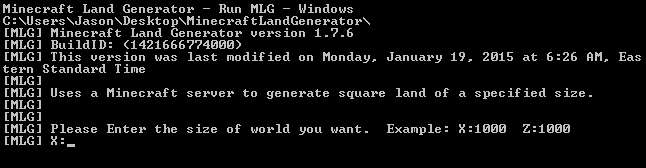
Para fins de demonstração, vamos evitar o uso de lados de comprimento igual para o nosso mapa e, em vez disso, usar dimensões retangulares (em termos práticos, você provavelmente vai querer um mapa quadrado). Estamos iniciando o processo de geração do mapa com a entrada X: 8.000 Z: 5.000.
Usando a ferramenta super legal Mapcrafter que gera uma versão no estilo Google Maps de seu mapa do Minecraft ( veja este tutorial se você estiver interessado em jogar com ele), podemos ver como nosso mapa fica dentro, mesmo carregando o jogo.
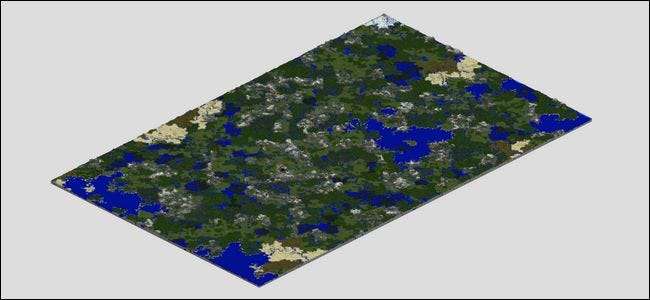
Quando o processo for concluído, copie o / mundo / pasta gerado e todos os arquivos nele para o Minecraft / salva / pasta ou para o local apropriado no servidor. Execute o jogo ou servidor normalmente e aproveite seu mapa pré-gerado.
Estendendo um Mapa Existente
Se você tem um mapa existente, a MLG faz um trabalho fantástico ao expandir e preenchendo o mapa. Se você explorou em um padrão sinuoso até cerca de 5.000 blocos a partir do ponto de desova, por exemplo, e deseja expandir o mapa para 10.000 x 10.000 blocos, o MLG não irá apenas estender a borda do mapa mas preencha todos os buracos dentro do território já explorado de forma que o mapa gerado seja contínuo de borda a borda, sem lacunas. Aqui está um exemplo de mapa, um pequeno mundo que começamos a explorar cortesia, como na última seção, do Mapcrafter.
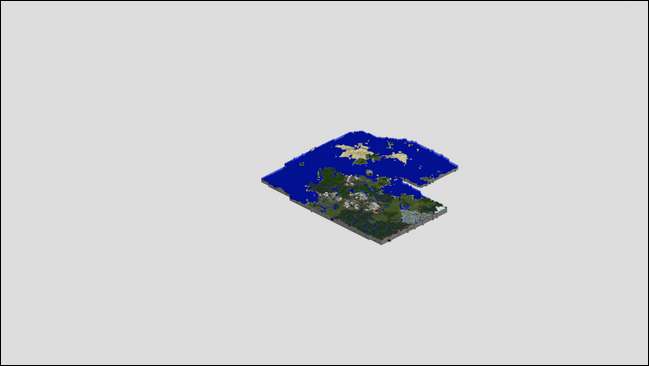
Para estender / preencher um mapa existente, você precisa copiar o conteúdo do seu arquivo mundial salvo para o diretório MLG. Por exemplo, digamos que o mapa que você deseja estender é denominado Super Awesome World e está localizado em sua pasta minecraft / saves / no diretório / Super Awesome World /.
Copie todo o diretório, / Super Awesome World / e todo o seu conteúdo para o diretório MLG e renomeie a pasta para / world /.
Execute o Run_MLG_Windows.cmd (ou arquivo equivalente para o seu sistema operacional) exatamente como fizemos na seção anterior. A única diferença perceptível entre os dois métodos, do ponto de vista da saída do aplicativo, é que quando você executa o comando sem um mundo existente como fizemos na seção anterior, ele anunciará que não existe um mundo válido e que um está sendo gerado ; quando você executa o script com um diretório / world / existente e válido, ele irá carregá-lo e imediatamente começar a expandir o mundo.
Vamos expandir o mundo muito pequeno, visto acima, em um mundo de blocos de 5.000 x 5.000 de tamanho decente. Assim que o processo for concluído, podemos iniciar o Mapcrafter novamente e dar uma olhada. Mantivemos o nível de escala / zoom igual para ambas as imagens para que você possa ver quantos novos blocos foram gerados e como o MLG preencheu as lacunas.
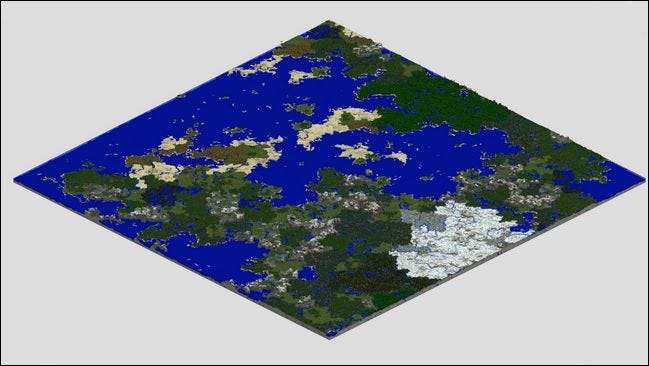
Bela. Geração contínua de blocos de ponta a ponta, sem ao menos uma lacuna de bloco em qualquer lugar do mapa.
Agora, quando jogarmos, esperar que o motor do jogo gere novos pedaços será a menor de nossas preocupações. Falando em acelerar o Minecraft, embora o tutorial de hoje sobre a pré-geração de seu mapa com o Minecraft Land Generator ajude a aliviar a carga, há uma ampla variedade de ajustes que você pode empregar, desde ajustar as configurações de vídeo até instalar mods de aumento de desempenho para fazer o Minecraft funcionar mesmo envelhecendo computadores.
Tem uma pergunta urgente sobre o Minecraft ou um tutorial que gostaria que escrevêssemos? Envie-nos um e-mail para [email protected] e faremos o nosso melhor para respondê-lo.







